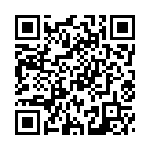|
パソコン
Eee Pad TF201をポチッちゃった(^_^;) New!

ここまでiPadminiと思ってたところで、在庫と出会うタイミングを外し、まぁ〜iPad2は今こうしてブログ打ててるし。
Androidタブレットの方がいいんじゃ?
と思って色々見ていたら、機能的にみてもこの価格なら・・・
そう思って値下りしたEee Pad TF201に決めました。
実際に店頭でも触ったことのあるモデル。
クアッドコア「Tegra 3」を塔載した10.1型Androidタブレット端末。
脱着できるキーボードもいい。
薄いノートパソコン?長時間使用可能。
タッチパネル操作も可能。
それでいてiPadminiよりもお安いなら買い得かなって。
一応バージョンが3.2らしいけど、アップデートで4にできるみたいだし。
iPadのケース類をお土産でいただきました(^^ゞ New!



既にiPad2にはケースがあるので、違うタブレットに使ってみました。
Windows7タブレット。
久しぶりに出してみました。
相変わらず使いづらい(^^ゞ
なんでAndroidの方が操作性がいいんだろう〜
iPadはついサファリを使うんだけど、これもねぇ〜使いにくい。
うっかりFLASH使われてるサイトを開いちゃうとなにもでないから(^^ゞ
メールの動作ももたつくし、フリーズもよくする。
まぁ〜最悪再起動すれば復活するんだけど。
ベルト固定タイプはiPad用。
ハードケースはiPad2用。
新型iPad用はないけど、持っていないのでまぁ〜問題ありません(^^ゞ
やっぱりバンド4点をコーナーに引っ掛けるのは機種を選ばなくて便利〜
そういえば女子バレーでずっと片方の手にiPadを引っ掛けて持ってたのを思い出す。
使い方がちょっと違う気がしたんだけど・・・気のせいかな?
テレビではメガホン代わりに使ってるシーンが多かったように見えたけど。
HP Compaq6535sの液晶パネル交換です。 New!






ざっくり液晶交換まで。
結構前のモデルです。
液晶表示が完全にダメになってしまいました。
そこで各部ハードウェアのチェックをしたところ、液晶パネルのみ交換すればOKというところまで分りました。
今回は14インチ液晶パネル(ノングレア)を注文。
HPのノートPCですが、まだコンパックという名称が型番に残っているタイプ。
選定する液晶は互換ものを選択しました。
OSにはWindowsVistaのBASICが入っています。
まず、液晶パネル周辺のゴムパッキンを外し、後ろに隠れているトルクスねじをはずしていきます。数が多いので紛失に注意。
トルクスねじは本体側と液晶パネル側のヒンジ部分の奥まった場所にもあるので慎重に作業します。
日本製ならここはプラスのネジなんでしょうが・・・(^_^;)
道具はMACをいじっていた頃に揃えてあるので問題なく。
あとはいつものように容赦なくパネル枠をバキバキいわせながら剥ぎ取っていきます。
液晶パネルのコネクタ類を外し、パネル本体も両サイドのフレームネジを外して交換をします。
あとは外したのと逆の手順で戻すだけ。
書いてあると簡単だけど、作業すると液晶を割らないか、コネクタをつぶしてしまわないか、本当に問題なくパネル接続ができるのか、リスクは多々ありますが、慣れていれば問題ありません。
あとは壊れてもいいというぐらいの覚悟と責任で(^^ゞ
無事、組み上げて通電テスト。
きれいに表示されました。
これでしばらくはパソコンとしての仕事をしてくれるはずです♪
がんばれノートPC!
Windows8の発売日が決まったけど New!

Windows8の一般発売は2012年10月26日。
既存PCで使えないわけではないけど、やっぱりWindows8が扱いやすいハードの導入は避けられないと思っている。
マウスコンピュータのタッチパネルPCでもある、タブレット端末を先行導入したがこれは容量不足でインストールができないという結果に終わってしまった。
本体には32GBのSSD内蔵だがダウンロードした後に要求された容量条件を満たすことができなかった。
かなりの容量を必要とするWindows8。
タブレット端末で先行しているAndroidOSやiOSはそこまでの容量を要求しない。
マシンスペックもそうだろう。
他のタブレット端末と違い、高いハードウェアの要求は必ずある。
仮にWindowsXPやVista、7にインストールできたとしても「あ!動いた」とか「こんな感じの画面か」という程度だろう。
実際に今使ってるメインPCにインストールする気はなかったので、ダウンロードしたまま結局、使わないまま製品版の発売をまつことになるんだろう。
Windows8への安価なアップグレード対応も可能になってきているけど、タッチパネル対応モデルはまだそんなに多くはない。
XPのころからそうだったけど、Windowsのタッチパネル判定はシビアでAndroidタブレットやiOSタブレットを使い慣れてると、とても操作し難いと感じられる。
早い時期にWindows8を導入したいけど・・・